Transfira e gerencie todos os dados entre dispositivos iOS, dispositivo e computador, e iTunes e dispositivos.
Guia 2024: Transferir fotos do iPhone para o Flash Drive
Embora seu iPhone tenha uma maneira de armazenar suas memórias capturadas, é sempre uma boa ideia ter um backup, como compartilhar essas fotos em um pen drive. Fazer uma transferência de fotos do iPhone para o pen drive não só libera armazenamento valioso no seu dispositivo, mas também permite que você tenha um backup tangível que você pode acessar e armazenar facilmente. Portanto, no guia de hoje, você aprenderá as quatro maneiras de transferir fotos do iPhone para o pen drive, cada uma com etapas detalhadas.
Lista de guias
Método 1: Maneira rápida de transferir fotos do iPhone para uma unidade USB Método 2: Transferir fotos do iPhone para o Flash Drive via iCloud Photos Método 3: Maneira integrada de transferir fotos com o aplicativo Fotos no Windows Método 4: Use a Captura de Imagem para Transferir Fotos do iPhone para USB no MacMétodo 1: Maneira rápida de transferir fotos do iPhone para uma unidade USB
Como as ferramentas de transferência de fotos avançaram muito hoje em dia, um dos programas que se destaca como uma solução completa e eficiente para lidar com a mídia do seu iPhone é o 4. Transferência Easysoft para iPhone. Usando este software, você pode transferir rapidamente fotos do seu iPhone para uma unidade USB, reduzindo o risco de perda de dados. Ele também tem o recurso de selecionar fotos individualmente antes da transferência, permitindo que você escolha apenas as imagens que deseja ter em sua unidade USB. Independentemente de quão extensa seja sua coleção de fotos, o programa é otimizado para transferência em alta velocidade, para que você possa lidar com extensas bibliotecas de fotos rapidamente. Não há necessidade de ser especialista em tecnologia, pois qualquer pessoa pode navegar no software rapidamente com seu layout limpo e controles diretos.

Permite que você transfira dados do iOS entre computadores e dispositivos Apple.
Abrange uma variedade de tipos de mídia, incluindo fotos, vídeos, músicas e muito mais.
Tenha uma janela de visualização para verificar a mídia selecionada para transferir primeiro.
Permite que você gerencie e edite dados, como fotos, músicas, contatos, etc.
100% Seguro
100% Seguro
Passo 1Execute o 4. Transferência Easysoft para iPhone na sua tela. Associe seu iPhone ao seu PC por meio de um cabo USB. Se necessário, toque no botão "Confiar" na notificação que aparece no seu iPhone e, depois de um tempo, você verá as informações do seu iPhone na tela principal.

Passo 2Vá para "Fotos" à esquerda e selecione aquelas que deseja transferir. Antes de prosseguir com os passos na tela, insira sua unidade USB e determine sua pasta.

etapa 3No programa, clique em "Exportar para PC" para transferir as fotos selecionadas. Localize a pasta da unidade USB na janela e selecione-a como destino. Uma vez feito, clique em "Selecionar pasta". Foi tão fácil transferir fotos do iPhone para a unidade flash!

Método 2: Transferir fotos do iPhone para o Flash Drive via iCloud Photos
Para iPhones, a Apple tem uma solução baseada em nuvem projetada para todos os usuários: iCloud Photos. Ao aplicar a abordagem do iCloud Photos, você pode acessar rapidamente toda a sua biblioteca de fotos de qualquer dispositivo conectado à sua conta offline e garantir que suas memórias queridas sejam armazenadas em backup com segurança. Veja como transferir fotos do iPhone para o pen drive com o iCloud Photos.
Passo 1No seu iPhone, abra o aplicativo Ajustes, toque no seu nome no topo, depois em "iCloud" e vá para a seção "Fotos". Certifique-se de que o botão de alternância "Fotos do iCloud" esteja ligado.
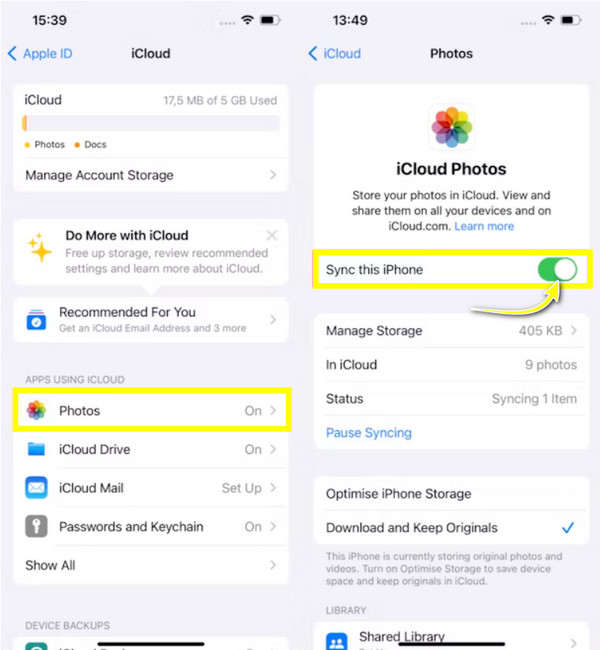
Passo 2Adquira qualquer dispositivo e abra o site do iCloud em um navegador com seu ID Apple conectado. Em seguida, vá imediatamente para "Fotos" para visualizar sua Biblioteca de Fotos do iCloud.
etapa 3Nesta página, selecione fotos individuais que você deseja levar para um pen drive. Depois de fazer isso, salve-as clicando no botão "Download".
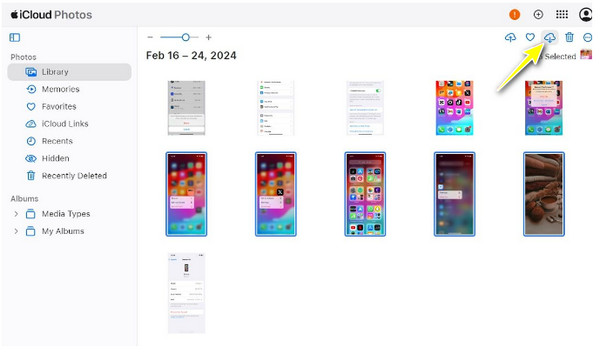
Passo 4Prepare seu pen drive e insira-o na porta USB do computador. Localize as fotos baixadas do seu iPhone; se estiverem em um arquivo ZIP, extraia-as primeiro.
Mais tarde, se estiverem prontas, arraste e solte as fotos para a pasta do pen drive para transferir as fotos do iPhone para o pen drive.
Método 3: Maneira integrada de transferir fotos com o aplicativo Fotos no Windows
Quanto a esse método, o aplicativo Fotos é uma ferramenta poderosa para editar, gerenciar e compartilhar suas coleções. Com recursos como criação automática de álbuns, ferramentas de edição e fácil integração com o sistema do seu PC, o aplicativo está entre as maneiras ideais de transferir fotos do iPhone para o pen drive. Então, sem mais delongas, siga as etapas abaixo para começar!
Passo 1Primeiro, estabeleça uma conexão entre seu iPhone e o computador por meio de um cabo USB. Depois, certifique-se de selecionar "Confiar neste computador" na notificação que aparece no seu iPhone.
Passo 2Abra o aplicativo Fotos e carregue as fotos do seu iPhone clicando em “Importar” e escolhendo “Apple iPhone” ou outras opções semelhantes a USB.
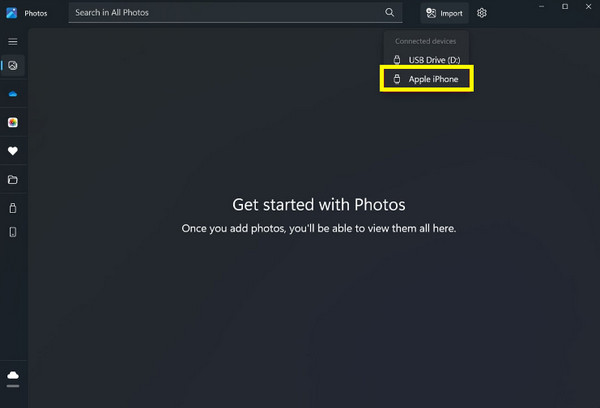
etapa 3Depois que todas as fotos forem exibidas, você pode revisá-las e selecionar aquelas que deseja transferir. Em seguida, clique em "Adicionar [número] itens" para iniciar o processo.
Crie uma pasta ou deixe-os salvar na pasta “Imagens” automaticamente; clique em “Importar” para prosseguir.
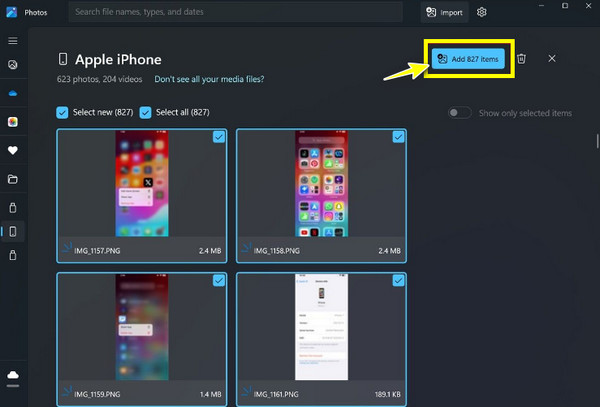
Passo 4Prepare seu pen drive no seu PC, então vá para sua pasta imediatamente. Depois disso, vá para a pasta onde as imagens importadas foram salvas. Lá, você pode selecionar as imagens, pressionar "Ctrl + C" para copiar, vá para a pasta do pen drive, clique com o botão direito em qualquer lugar, e então "Colar".
Método 4: Use a Captura de Imagem para Transferir Fotos do iPhone para USB no Mac
Enquanto isso, o Image Capture é um utilitário versátil e frequentemente esquecido em sistemas macOS. Ele fornece uma interface direta, então transferir mídia de iPhones, scanners e câmeras digitais será muito fácil. Ao contrário de outros aplicativos, o Image Capture tem controle direto sobre o processo de importação, que você pode especificar precisamente onde deseja salvar seus arquivos, tornando-o a ferramenta perfeita para usuários de Mac transferirem fotos do iPhone para uma unidade flash. Veja como você pode fazer isso:
Passo 1Pegue seu cabo USB e use-o para conectar seu iPhone ao seu Mac. Se solicitado, certifique-se de escolher "Confiar neste computador" no seu iPhone.
Passo 2No Image Capture, clique no seu iPhone na lista "Dispositivos" no lado esquerdo; ele exibirá todas as fotos disponíveis para importação.
etapa 3Insira sua unidade USB no seu Mac agora. Então, na parte inferior, clique em "Importar para" e escolha "Outro", aqui, determine a pasta da unidade USB como o destino para suas fotos. Clique em "Escolher" para confirmar o local.
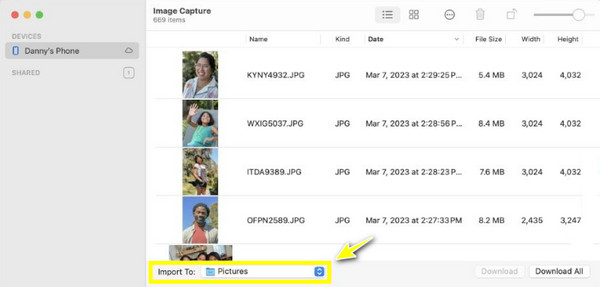
Passo 4Volte para a janela principal do Image Capture, navegue pela sua biblioteca de fotos, classifique as fotos que deseja importar ou clique em "Selecionar tudo" para importar tudo. Quando estiver ok, clique em "Baixar" ou "Baixar tudo" no canto inferior direito para transferir fotos do iPhone para o pen drive.
Conclusão
Quer você queira usar o iCloud Photos ou o Image Capture no Mac, há um método perfeito para transferir fotos do iPhone para o pen drive. Você vê hoje que fazer isso é uma maneira prática de fazer backup de suas memórias queridas e liberar espaço de armazenamento no seu iPhone. Entre os métodos discutidos, se você busca uma solução rápida e amigável, 4. Transferência Easysoft para iPhone permanece no topo! Além de simplificar o processo de transferência de suas fotos do iPhone para o pen drive, ele tem poder de transferência de alta velocidade e amplos recursos de gerenciamento de mídia. Com eles, você pode ter uma maneira eficiente de proteger suas memórias e manter sua coleção organizada.
100% Seguro
100% Seguro



